MindMapper怎么添加计划表?-MindMapper添加计划表教程
小伙伴们知道MindMapper怎么添加计划表吗?今天小编就来讲解MindMapper添加计划表教程,感兴趣的快跟小编一起来看看吧,希望能够帮助到大家呢。
MindMapper添加计划表的详细过程

1、打开MindMapper后,点击【计划表】工具栏。

2、可以看到MindMapper计划表功能相关的按钮,想新添加计划表的话,先选中想要添加任务的主题,点击“分配”,在导图主题中就会出现任务图标。

3、点击任务图标便可以打开计划表,出现在界面的上方。
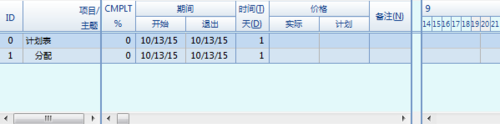
4、这时点击【计划表】工具栏中的开始日期与结束日期来设置任务的时间。
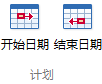
5、或也可以再次点击主题中的任务图标,便可跳出任务详细信息窗口,在其中完成任务日期的设置。
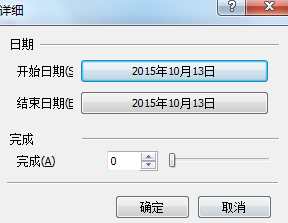
6、在任务详细信息窗口中可以看到有完成进度的设置,通过输入完成度百分比数字或者直接滑动选择任务进度。当然在工具栏中也有完成进度的选项。

以上就是小编给大家带来的MindMapper添加计划表教程的全部内容,希望能够帮助到大家哦。
版权声明:
本站所有文章和图片均来自用户分享和网络收集,文章和图片版权归原作者及原出处所有,仅供学习与参考,请勿用于商业用途,如果损害了您的权利,请联系网站客服处理。







